Камера d link
Подключение и настройка WI-FI камеры D-Link DCS-2121.
Для подключения ипервоначальной настройки D-LinkDCS-2121 нам понадобится оборудование следующей конфигурации (минимальные требования):
- 10/100 Fast Ethernet;
- Беспроводная сеть, совместимая с протоколом 802.11g;
- ПК со следующими характеристиками
Процессор 1,3 ГГц или выше;
Оперативная память не менее 128 Мб;
ОС Windows XP SP2 или Vista;
Internet Explorer 6 или выше;
Точка доступа (роутер) совместимая с 802.11g;
Следует отметить, что если планируется использование нескольких камер в одной сети, то рекомендуемые минимальные параметры для ПК будут отличаться (процессор от 2,4 ГГц, ОЗУ от 512 Мб).
Если все вышеперечисленное имеется в наличии, можем приступать непосредственно к подключению IP-камеры D-LinkDCS-2121.
Для начала соберем необходимые составные части, входящие в комплект поставки.
Вкрутите беспроводную антенну в соответствующий разъем.
Соберите основание камеры в последовательности указанной на рисунке.

Подключите Ethernet кабель (входит в комплект поставки) к разъему находящемуся в нижней части антенны. Второй конец кабеля должен быть подключен к одному из разъемов роутера.
Подключите адаптер питания. При этом индикатор статуса, расположенный на передней панели антенны, должен загореться красным цветом.
Вставьте диск с ПО камеры в CD привод компьютера. Если программа установки не запустилась автоматически, выполните следующие действия:
- Жмем Пуск – Выполнить;
- В появившемся окне в строке ввода набираем путь “F:\DCC\D-Link.exe”, где F – наименование CD привода;
- Жмем ОК;

В открывшемся окне выбираем язык и жмем Start.
В следующем окне Вам расскажут, что на задней панели камеры вписан ее MAC ID и предложат его запомнить для использования в дальнейшем. Жмем Next.
Если Вы еще не подключили UTP кабель к камере, то сейчас самое время это сделать. Напомню, что второй конец кабеля нужно подключить к Вашей сети (к роутеру) или напрямую к компьютеру.
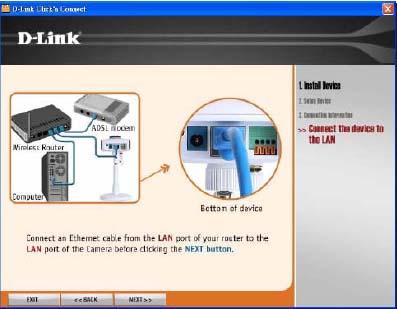
Жмем Next. Подключаем адаптер питания если он еще не подключен и жмем Next.
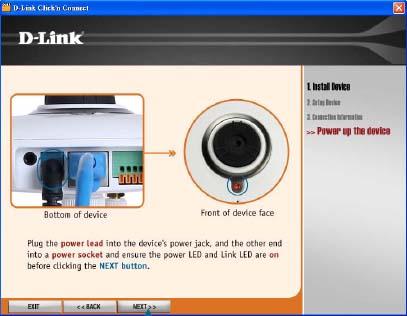
Программа начнет поиск камеры. Идентификация камеры осуществляется по ее MAC ID. Если камера успешно определена, в списке MAC ID List Вы увидите номер MAC ID вашего устройства, о котором говорилось ранее. Если используется несколько камер, выберите из списка нужный МАС – адрес и жмите Next.
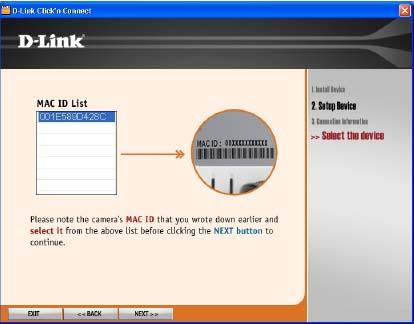
Если ваша сеть не имеет активного сервера DHCP, необходимо назначить IP настройки камеры. Если у вас есть DHCP сервер (например, широкополосный маршрутизатор) IP настройки присвоятся автоматически.
Примечание: пользователям, которые подключают камеру напрямую к модему DSL и намерены получать доступ к камере через Интернет необходимо настроить устройство для данного типа соединения, используемого для подключения к Интернету. Для этого необходимо настроить камеру по одному из двух вариантов:
- используя PPPoE соединение (требуется имя пользователя и пароль);
- прописать фиксированный (статический) IP-адрес, присвоенный провайдером.
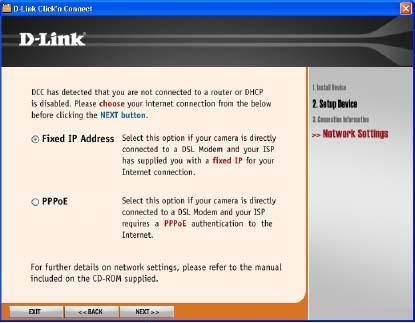
Для продолжения жмем Next.
Если необходимо вручную указать настройки для фиксированного IP адреса, сделать это можно в следующем окне.
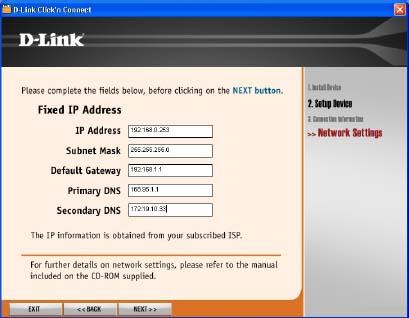
Заполняем поля и жмем Next.
Если все настроено правильно Вы увидите следующее окно.
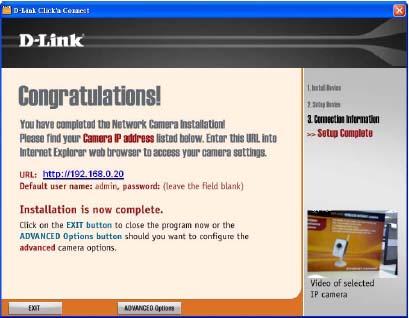
Здесь получаем поздравления с успешным подключением и узнаем URL адрес присвоенный камере, перейдя по которому в браузере можно попасть в интерфейс устройства.
На этом первоначальную настройку IP – камеры D-LinkDCS-2121 можно считать законченной. Для выхода из программы установки жмем EXIT, для перехода в WEB – интерфейс камеры жмем Advanced Options. О расширенной настройке D-LinkDCS-2121 читайте в следующей статье, посвященной этой камере производства D-Link.
Похожие материалы
- Характеристики WI-FI камеры D-Link DCS-920
- Установка и настройка принтера на D-Link DIR-320.
- Беспроводная Интернет-камера D-Link DCS-2121
- Подключение беспроводной SD карты WI-FI
- Расширенная настройка D-Link DSL 2600, DSL 2640, DSL2650










